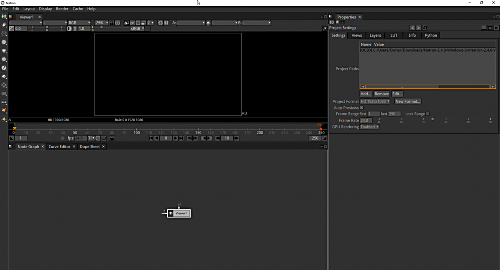
動画の合成や編集などを行う Natron をダウンロードしてインストールする方法です。
Natron
Natron は動画の合成や編集のためのソフトウェアです。オープンソースで開発されており、Windows、Mac OS、Linux、FreeBSD のクロス プラットフォームで動作します。ライセンスは GNU GENERAL PUBLIC LICENCE Version 2 (GPLv2) です。
ダウンロード
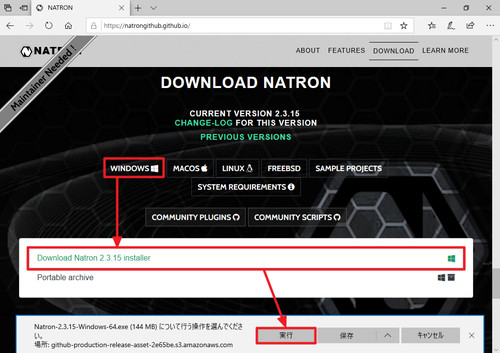
以下よりダウンロードします:
[DOWNLOAD]をクリックし、[WINDOWS]をクリック、[Download Natron 2.3.15 installer]をクリックします。
※インストール不要で使用できるポータブル版も提供されています
インストール
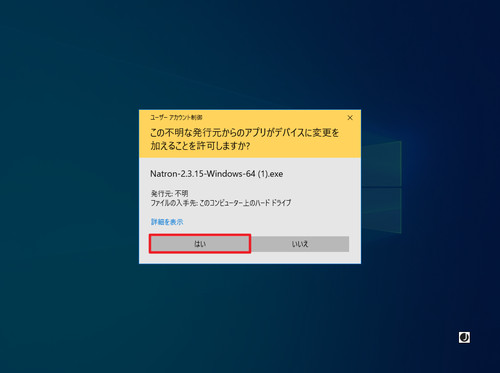
ダウンロードが完了するとインストールが開始されます。この際「ユーザー アカウント制御」が表示された場合は[はい]をクリックします。
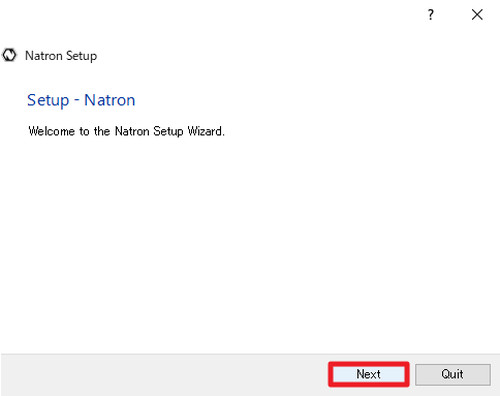
「Setup – Natron」と表示されたら[Next]をクリックします。
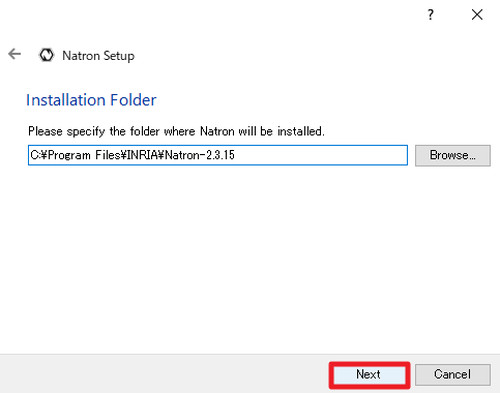
「Installation Folder」と表示されたら[Next]をクリックします。
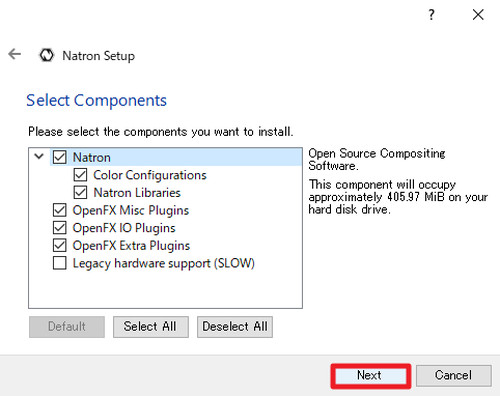
「Select Components」と表示されたら[Next]をクリックします。
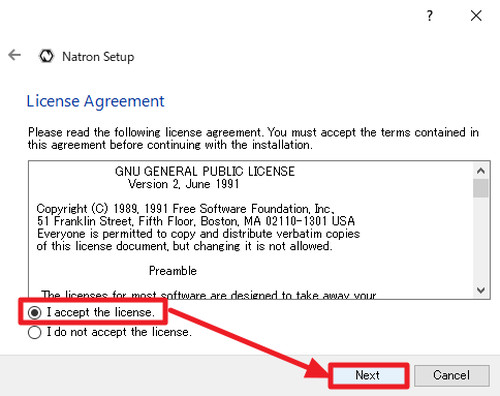
「Licence Agreement」と表示されたら内容を確認し同意できる場合は「I accept the license」を選択して[Next]をクリックします。
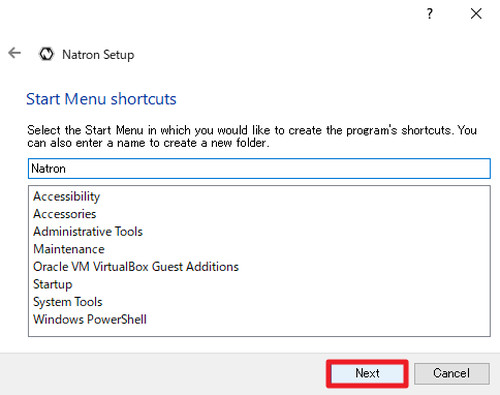
「Start Menu shortcuts」と表示されたら[Next]をクリックします。
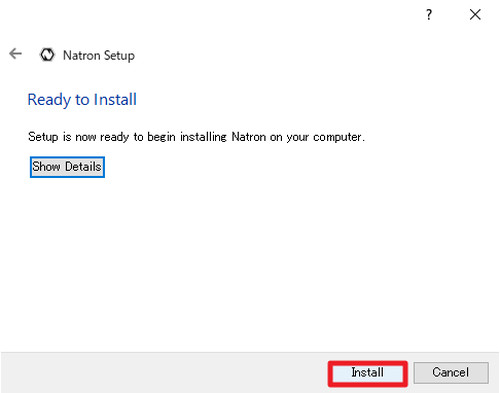
「Ready to Install」と表示されたら[Install]をクリックします。
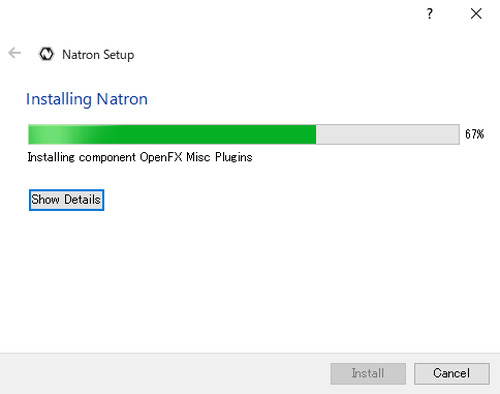
インストールが完了するまで待ちます。
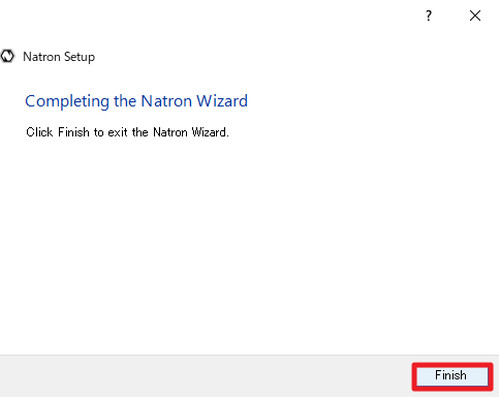
「Completing the Natron Wizard」と表示されたら[Finish]をクリックします。
起動のしかた
次のいずれかの方法で起動します。
方法A
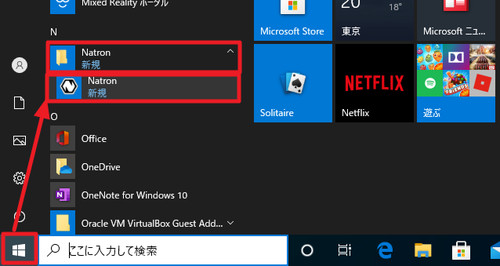
[スタート]をクリックし「Natron」内の[Natron]をクリックします。
方法B
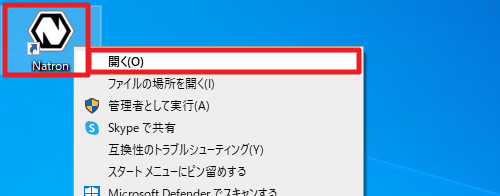
デスクトップ上に生成されたショートカット アイコンをダブルクリックするか[右クリック]して[開く]をクリックします。
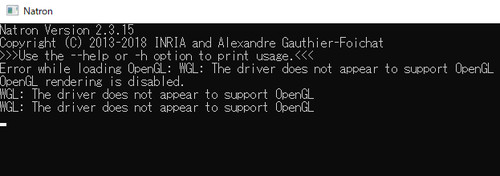
黒い画面が表示されることがあります。(「エラー例」を参照)
起動したところ。
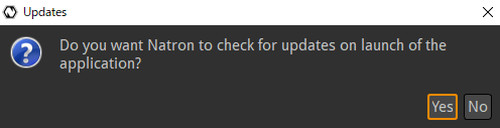
「Do you want Natron to check for updates on launch of the application?」(Natron 起動時にアップデートを確認しますか?) と表示されたら「Yes」か「No」のいずれかを選択します。
エラー例
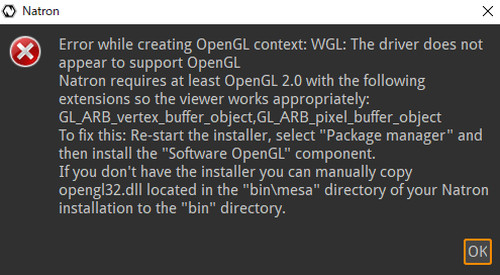
「Error while creating OpenGl context: WGL: The driver dose not appear to support OpenGL … (略)」と表示された場合は、正しくドライバなどがインストールされているか確認します。正しくインストールされている状態でも表示される場合は、非対応の環境の可能性があります。また、このエラーが表示されるとソフトウェアが起動しない場合があります。ハードウェア要件の一部は次のとおりです:
- Intel GMA 3150 (Linux-only)
- Intel GMA X3xxx (Linux-only)
- Intel GMA X4xxx (Windows 7 & Linux)
- Intel HD (Ironlake) (Windows 7 & Linux)
- Intel HD 2000/3000 (Sandy Bridge) (Windows 7/Linux/Mac)
- Intel HD 4000 and greater (All platforms)
- Nvidia GeForce 6 series and greater
- Nvidia Quadro FX and greater
- Nvidia Quadro NVS 285 and greater
- ATI/AMD Radeon R300 and greater
- ATI/AMD FireGL T2-64 and greater (FirePro)
(「Requirements」出典:https://github.com/NatronGitHub/Natron)
注意
- 本操作例は Windows 10 に Natron Ver.2.3.15 をインストールするものです
スポンサードリンク